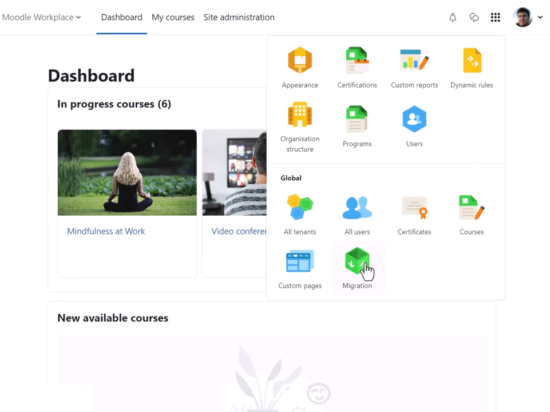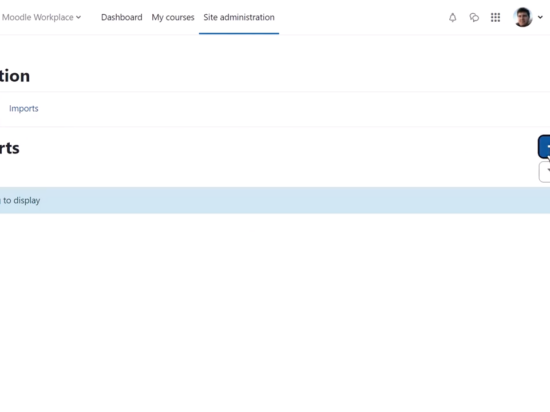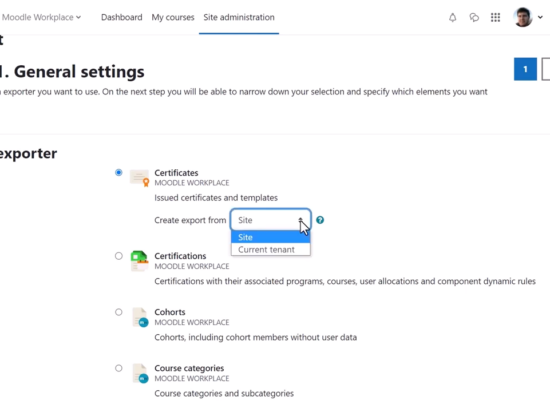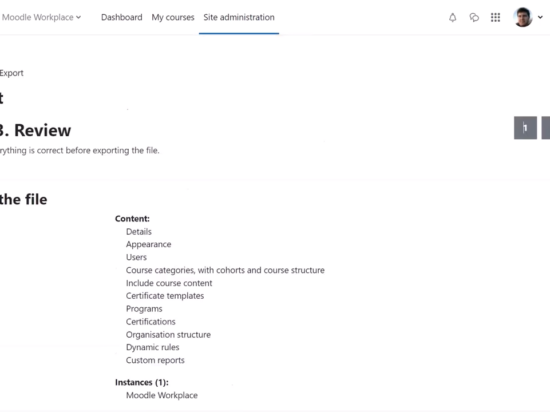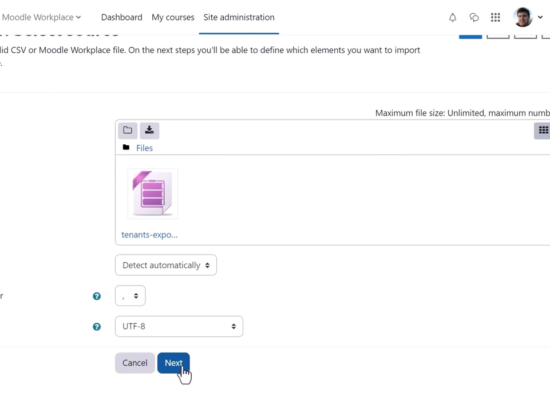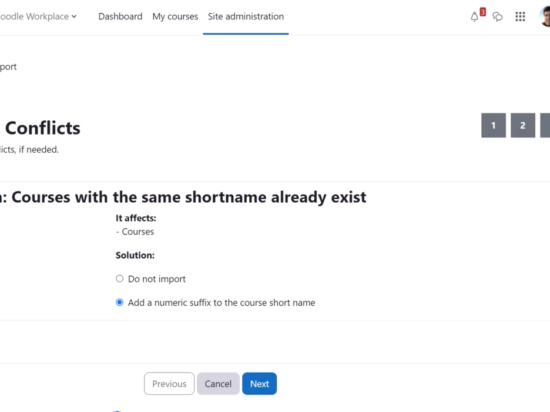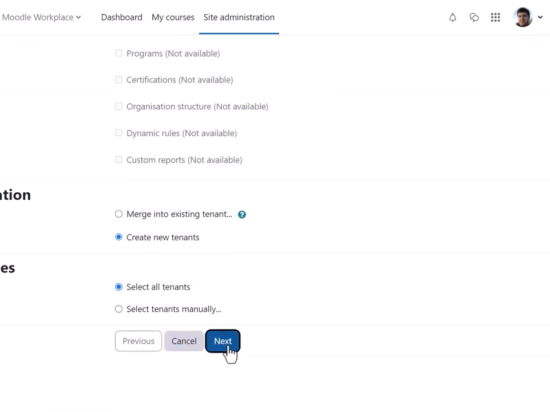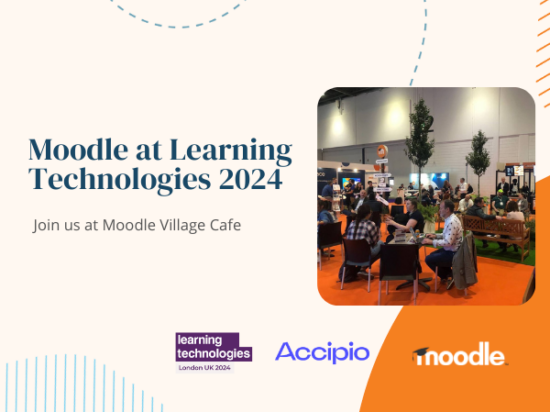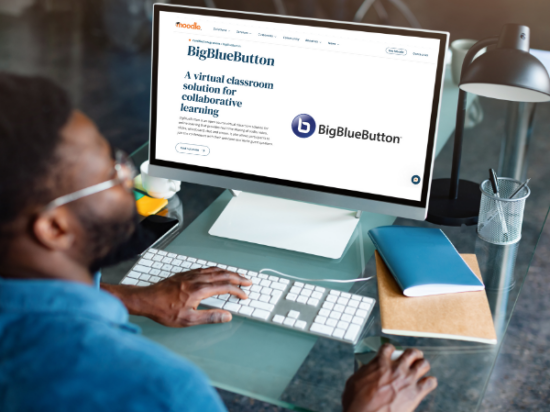La fonctionnalité de migration de Moodle Workplace vous permet d'exporter et d'importer facilement tout ou partie de votre installation Moodle Workplace vers ou depuis le même site ou un autre. Améliorez l'efficacité et rationalisez votre flux de travail avec la fonctionnalité simple d'exportation et d'importation de Moodle Workplace 4.
Pour accéder à Migration, l'administrateur Workplace peut basculer le lanceur Workplace à gauche de son profil.
Ici, l'administrateur Workplace trouvera deux onglets, Exporter et Importer. Pour exporter, l'administrateur Workplace doit sélectionner le bouton Exporter et choisir l'exportateur, décider ce qu'il souhaite exporter et mettre le processus en marche. De nombreuses options sont disponibles et vous pouvez exporter à partir de l'ensemble du site ou uniquement du locataire actuel.
Voici un exemple d'exportation du locataire actuel. Lorsque l'administrateur de Moodle Workplace clique sur Suivant, comme lors d'une sauvegarde Moodle, il doit sélectionner ce qu'il souhaite spécifiquement inclure dans l'exportation.
La troisième étape du processus est l'examen. L'administrateur de Moodle Workplace doit revérifier que tout ce qui concerne le fichier, y compris le contenu et les instances, est comme souhaité avant de poursuivre l'exportation.
Vous pouvez continuer à naviguer en toute sécurité pendant l'exportation. Une notification sera reçue lorsque le processus sera terminé.
Importation
L'importation fonctionne de la même manière que la restauration de cours Moodle. Dans l'onglet Importer, l'administrateur Workplace doit cliquer sur le bouton Importer et télécharger le fichier, avec le format, le séparateur et l'encodage appropriés.
Les paramètres généraux affichent des informations sur le package à importer et, à partir de Next, l'administrateur Workplace peut spécifier les éléments qu'il souhaite importer. S'il y a des conflits, des solutions sont proposées à ce stade pour les résoudre.
L'examen sert à vérifier que tout est correct avant de poursuivre l'importation et d'appuyer sur Continuer.
Vous pouvez continuer à naviguer en toute sécurité pendant l'importation. Une notification sera reçue lorsque le processus sera terminé.
Vous pouvez en savoir plus sur la fonctionnalité dans cette courte vidéo sur la fonctionnalité de migration ou lisez plus de détails dans le Documentation sur le lieu de travail Moodle.